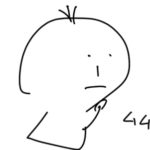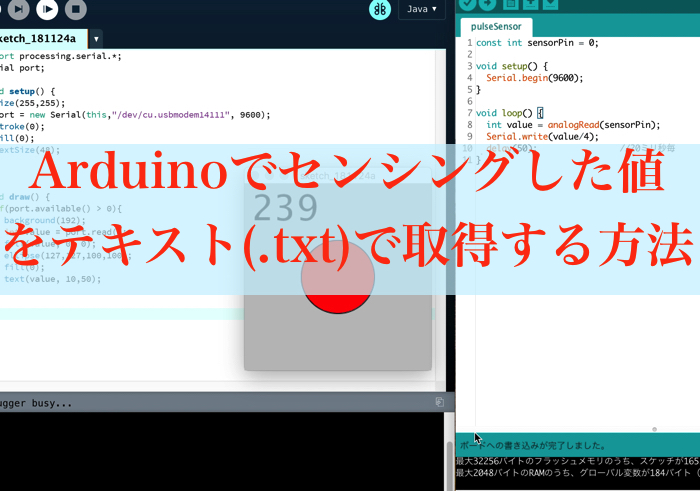- Arduinoが届いてまだ何も触っていない人
- 何から手をつけていけばいいか迷っている人
- Arduinoを購入しようか迷っている人
こんにちは.今日はAruduinoを触っていきます.
Arduinoって何?という方は,適宜ググって欲しいのですが,超簡単に書くと,小型のマイコンですね!
Arduino基盤の上には,センサー類を差し込むソケットがあるので電子工作が速攻でできます!
いろんなタイプがありますが,おいらが購入したArduinoはオーソドックスタイプの「Arduino UNO」で3000円程度ととても安いのでオススメです.
では,早速触っていきましょう!
Arduino基盤の確認をする
まずはじめに基盤について確認していきましょう!
説明図は,小林茂氏の「Prototyping Lab」から引用してます.

Arudinoの構成は上のようになっており,それぞれ各部分を見ていくと,
- 6個のアナログ入力ピン
- 14個のデジタル入出力ピン
- +5Vと+3.3Vの電源
- グランド(GND)が3ヶ所(同じ働き)
ですね.これが理解できたら,電子回路は組めると思います.
試しにLED回路を組んでみる
- 5V → スイッチ → 1kΩ抵抗 → LED → GND

基本の「キ」の回路を組みました.
スイッチ押したらLEDに電流が流れて,LEDが光ります.
思ったより眩しかったです.
これは,プログラムが必要ではないので単純です.
プログラミングによる開発環境を整える
プログラムをする際には,以下の3つが必要です.
- Arduinoボード(先ほどの実物です)
- Arduino IDE (PC上で動く開発環境)
- Arduino言語 (C/C++をベースにした言語)
すでに,1はあります(ハードウエア(基盤)そのもの).
なので,2のArudino IDEを準備していきましょう.
インストールしましょう!
こちら(https://www.arduino.cc/en/Main/Software)でインストールできます
Macの場合,以下の手順を踏みます.
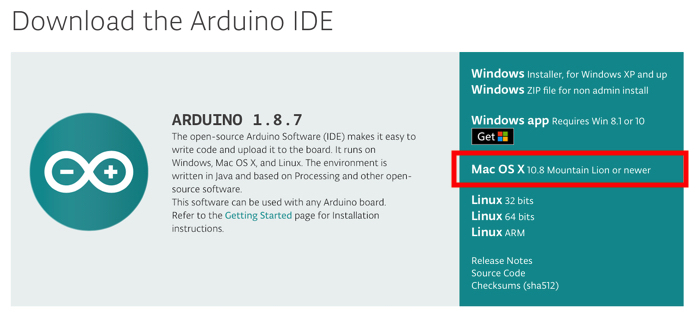
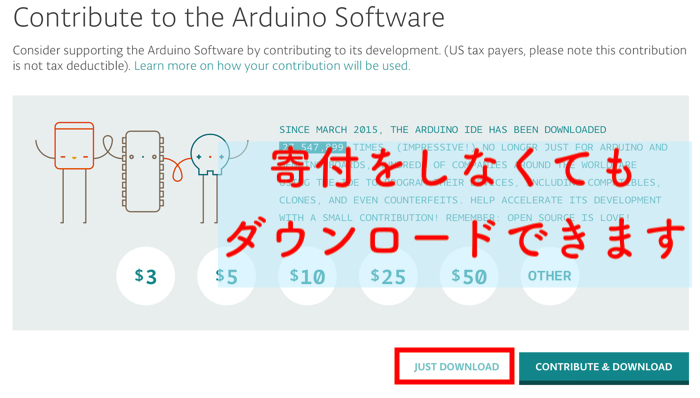
「JUST DOWNLOAD」をクリックして待ちましょう!
インストールができたら...
Arduino IDEを開いたら「ポート」の設定をしてください,
Arduinoをつないだ状態で以下を行います.

「ツール」→「シリアルポート」→「/dev/cu.usbmoderm…..」
を選択していってください.
これができたら,後はコードを書き込んで電子回路の制御をしましょう!!
スケッチの例からコードを取得してLチカしましょう!
基本的な電子回路の制御プログラムならば,ファイルの中に入っています.
今回は,その中でもLEDをチカチカさせるLチカ制御をやっていきます.
「ファイル」→「01.Basics」→「Blink」
を開きます
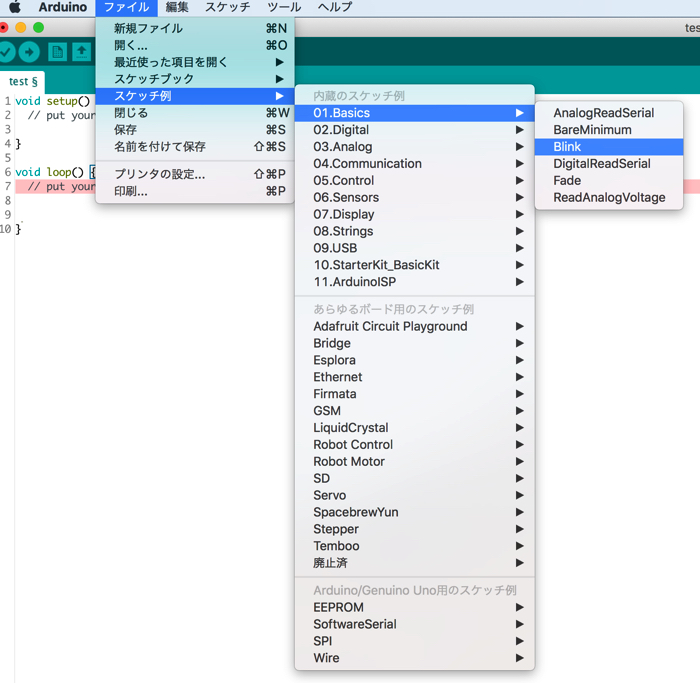
すると,以下のようなコードが手に入ります.
1 2 3 4 5 6 7 8 9 10 11 12 | void setup() { // initialize digital pin LED_BUILTIN as an output. pinMode(LED_BUILTIN, OUTPUT); } // the loop function runs over and over again forever void loop() { digitalWrite(LED_BUILTIN, HIGH); // turn the LED on (HIGH is the voltage level) delay(1000); // wait for a second digitalWrite(LED_BUILTIN, LOW); // turn the LED off by making the voltage LOW delay(1000); // wait for a second } |
このコードは,LEDを1秒ごとにチカチカさせるプログラムです.
Arduino UNOの場合は,デジタル入出力ピンの13番に+電極を刺しましょう

一度プログラミングを書き込めば,別の電源に繋いだ際にも同様な動作をするので,
チカチカできたらパソコンから離して玄関にでも飾っておいてください
では,ちょっとした導入を終わります!
パソコンさえあれば,すごく安く簡単に電子制御ができるので,皆さんもやって見てくださーい!
後,電子回路部品のスタータセットがあれば,必要なものはだいたい揃うので,Arduinoと一緒に購入するのがオススメです!
お子さんの自由研究なんかにも良いと思います(^^)
では〜!